Как да премахнете частна скрита мета и лична информация от документи
офис на Microsoft Поверителност Microsoft Excel 2010 Powerpoint 2010 Word 2010 / / March 17, 2020
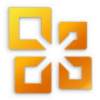 Ако работите по проект в Офис 2010 и трябва да споделите нещо, може първо да искате да защитите вашата лична информация, като я премахнете от документите си. В предишна статия за How-To, grooveDexter обясни как да премахнете вашите мета тагове и лична информация от всеки файл, използващ вградения инструмент за Windows 7. Office 2010 има собствен инструмент за правене на същото нещо, освен с документи!
Ако работите по проект в Офис 2010 и трябва да споделите нещо, може първо да искате да защитите вашата лична информация, като я премахнете от документите си. В предишна статия за How-To, grooveDexter обясни как да премахнете вашите мета тагове и лична информация от всеки файл, използващ вградения инструмент за Windows 7. Office 2010 има собствен инструмент за правене на същото нещо, освен с документи!
По подразбиране Office 2010 събира възможно най-много данни, за да ви помогне при търсенето на документи и използваемостта. Бърз преглед на свойствата на документите ще изведе само някои от данните, съхранявани като мета тагове. Този изглед може да включва име на автори, заглавие, тема, ключови думи, категория, статус и всякакви коментари.
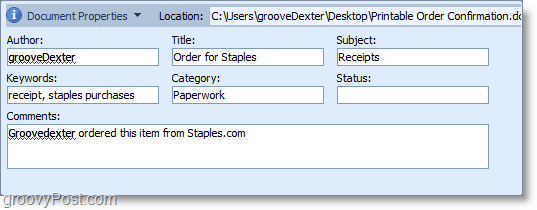
Инструментът за проверка на документи на Office 2010 надхвърля само премахването на данни от вашите свойства на документа. Ако го позволите, Инспекторът на документи автоматично ще премине през целия ви Документ отвътре навън и ще потърси ВСИЧКА лична информация. След като го намери, имате възможност да го премахнете. Тази функция е налична във всички основни продукти на Office. Като пример ще обясня как да го направите в Microsoft Word 2010.
Как автоматично премахване на мета маркери и лична информация от документите на Office 2010
1. От програмата си Microsoft Office, Кликнетедосие панделка и след това Кликнете на Информация раздел. От менюто на фона, което се показва, КликнетеПроверете за проблеми и след това от падащото меню КликнетеПроверете документа.
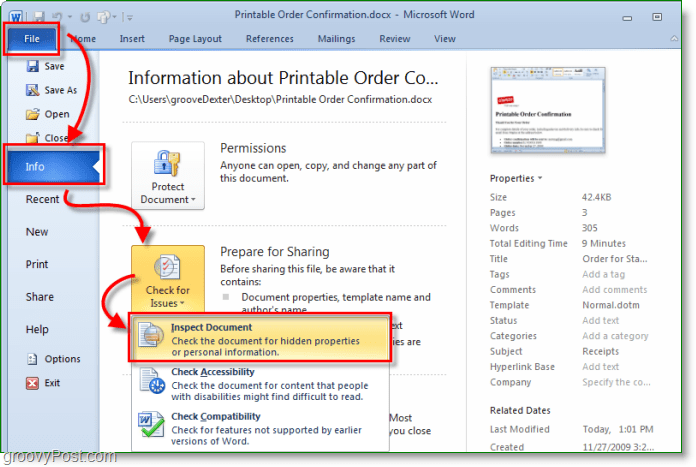
2. Инспекторът за документи ще се зареди; оставете настройките сами, като по подразбиране всички те са проверени. КликнетеОгледайте.
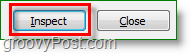
3. Инспекторът за документи ще извести сигнали за всичко, което намери под всяка категория. Забележете в примера по-долу Свойства на документа и лична информация, както и Скрит текст. За да премахнете единия, Кликнете на Премахнете всички бутон до желаната категория. Имайте предвид че може да не успеете да отмените премахването на тази информация.
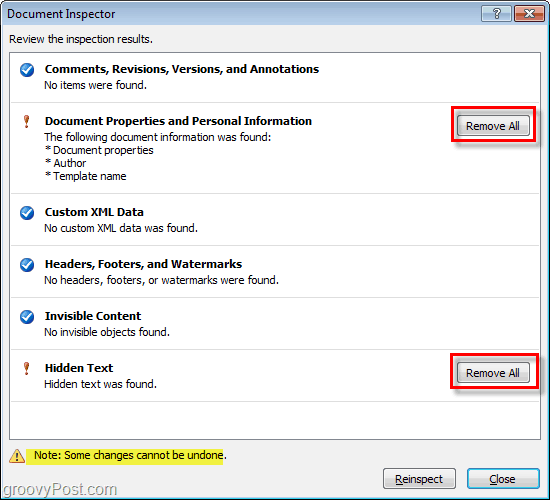
Presto! Microsoft Office просто премахна цялата нежелана лична информация и всичко друго, което сте избрали. Този процес беше много по-лесен, отколкото ръчно въвеждане на прегледа на свойствата на документа и коригиране ръчно нали?

Един поглед върху свойствата на документа след стартиране на инструмента за инспектор показва, че той е изтрит напълно чисто.
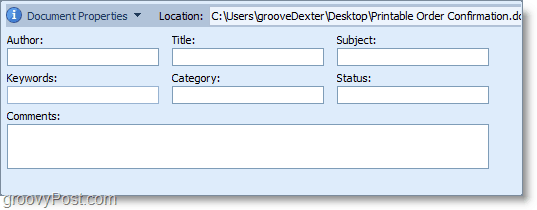
Имате мрачен коментар или опит на Microsoft Office 2010, който искате да споделите? Отговорете по-долу или започнете нова тема в groovyPost общност.



